Все способы:
Способ 1: Встроенные наборы гифок
По умолчанию в Telegram предусмотрены не только анимированные эмодзи и стикеры, но и GIF-файлы, как правило, ранее созданные и добавленные другими пользователями мессенджера. Данная категория доступна на любой платформе и предоставляет собственную систему поиска. При этом, если вы не можете найти подходящую наклейку, лучшим альтернативным решением станут сторонние источники и самостоятельная загрузка.
Читайте также: Как добавить GIF в Telegram
Вариант 1: Мобильное устройство
- Используя клиент мессенджера на Android или iOS, первым делом выберите переписку для публикации гифки. Если вы просто хотите обновить собственную библиотеку файлов, можете воспользоваться приватным чатом «Избранное».
- Так или иначе, находясь на главном экране диалога, в правой области нижней панели коснитесь значка стикера. Во всплывающем окне необходимо перейти на вкладку «GIF» и здесь найти текстовое поле «Поиск» практически в самом начале. По необходимости также можете использовать тематические категории в рамках отмеченного блока.
- В качестве запроса можно указывать любые слова или символы. Если подходящий файл существует на серверах Telegram, каждая гифка будет представлена в нижней области всплывающего окна. Ознакомиться с контентом в полноэкранном режиме можете через длительное зажатие миниатюры.
- Сразу после нажатия по миниатюре или кнопки «Отправить», соответствующее изображение появится в рамках переписки. Кроме того, соответствующий файл в будущем можно найти в собственной библиотеке быстрого доступа на странице «GIF».
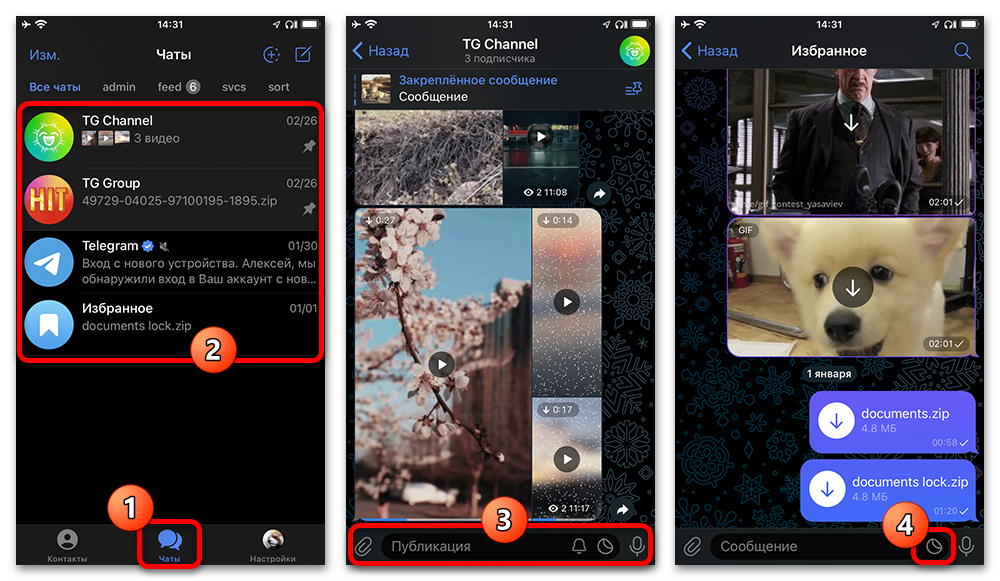
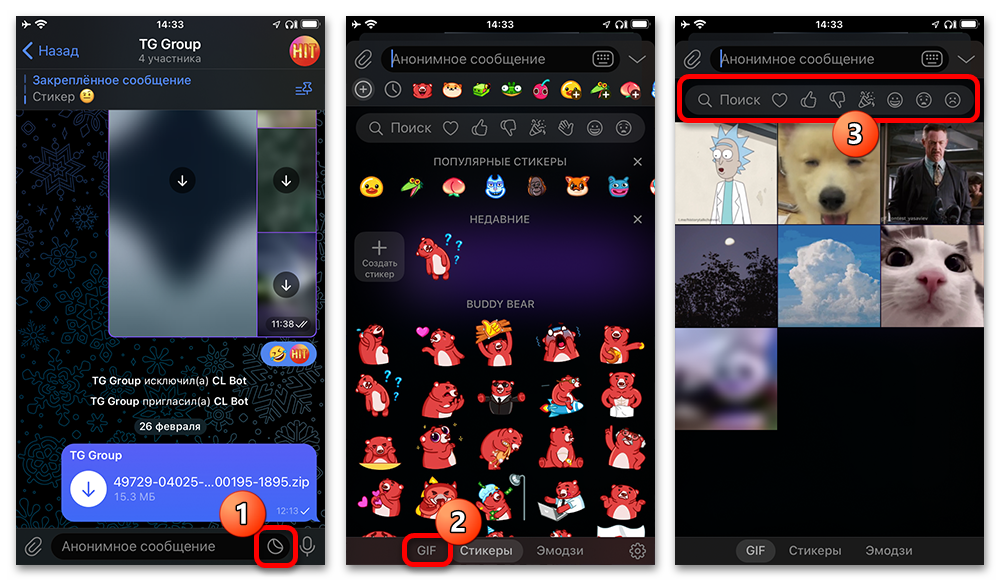
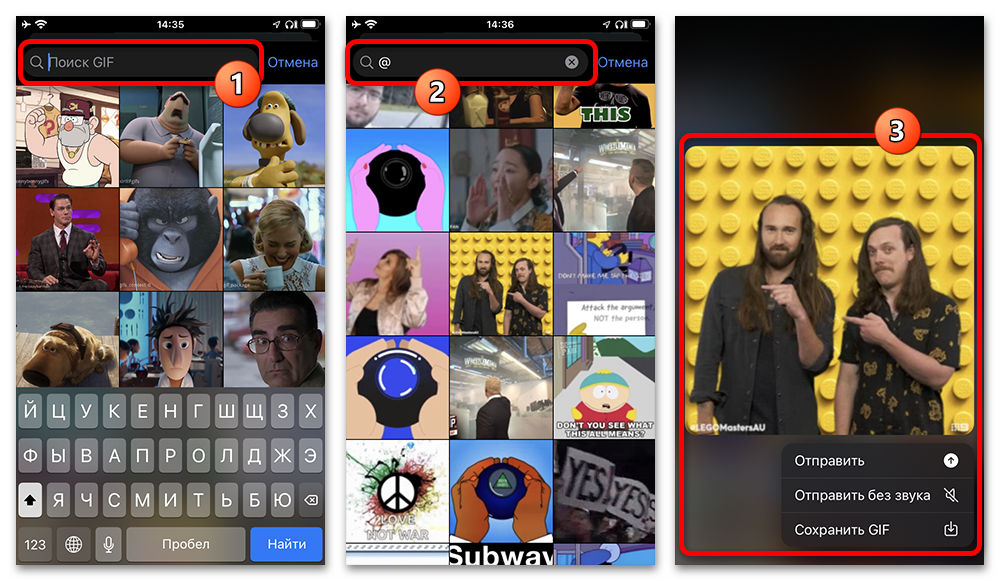
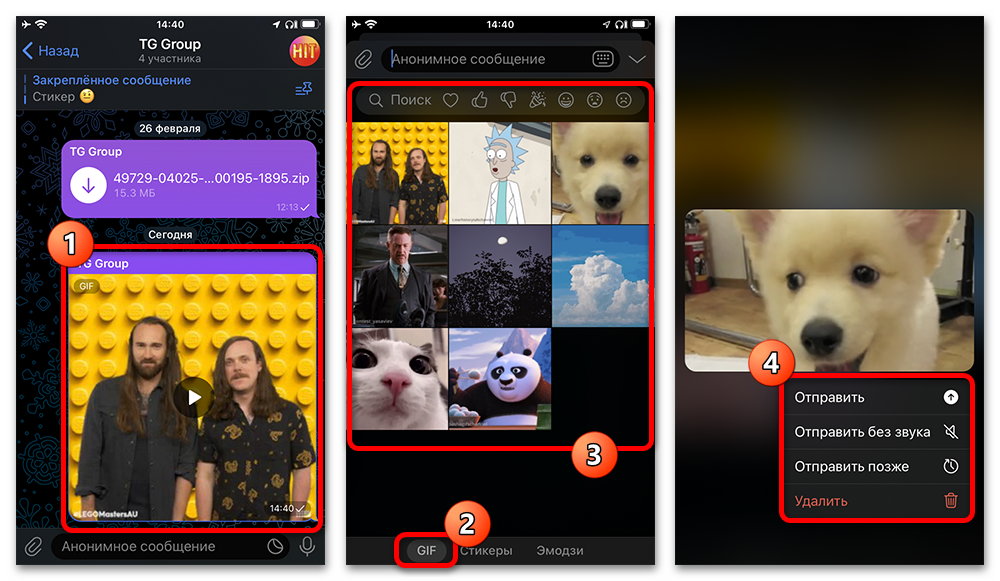
Вариант 2: Компьютер
- Настольная версия Telegram не предоставляет каких-то особых возможностей при управлении встроенными наборами гифок, но визуально отличается от обеих мобильных платформ. Чтобы воспользоваться соответствующим разделом, откройте нужный диалог и в правой области экрана кликните левой кнопкой мыши по иконке эмодзи.
- Во всплывающем окне или в отдельной колонке необходимо перейти на вложенную страницу «GIF». Заполните единственное доступное текстовое полое «Поиск» в соответствии с вашими требованиями, чтобы начать автоматический поиск.
- Как и ранее, альтернативой могут стать вложенные вкладки. Сам по себе набор категорий ограничен, но при этом охватывает огромное количество гифок.
- Отправка производится через одиночное нажатие по миниатюре гифки. К сожалению, данная версия не предоставляет предварительного полноэкранного просмотра. В то же время, если воспользоваться правой кнопкой мыши, можно произвести «Сохранение в свои GIF», что не требует отправки, а также настроить создание отложенной публикации.
- Если определенная гифка была ранее отправлена или целенаправленно сохранена в собственную библиотеку, найти файлы можно прямо на главной странице «GIF». Принцип работы доступной здесь же и рассмотренной поисковой системы никак не меняется, если подходящий файл уже существует среди ваших избранных наклеек.
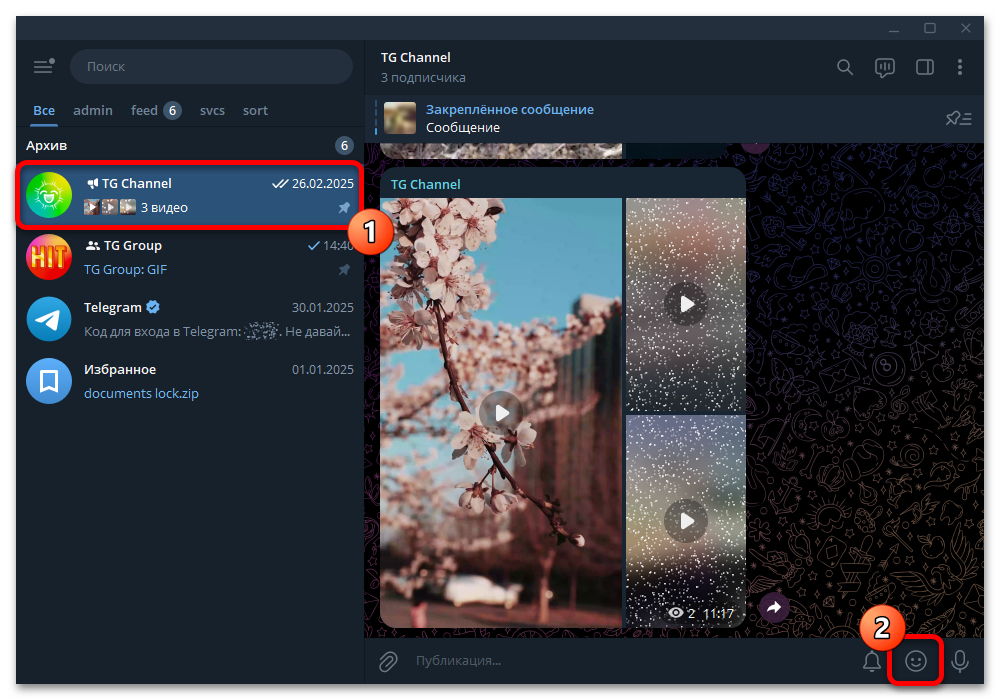
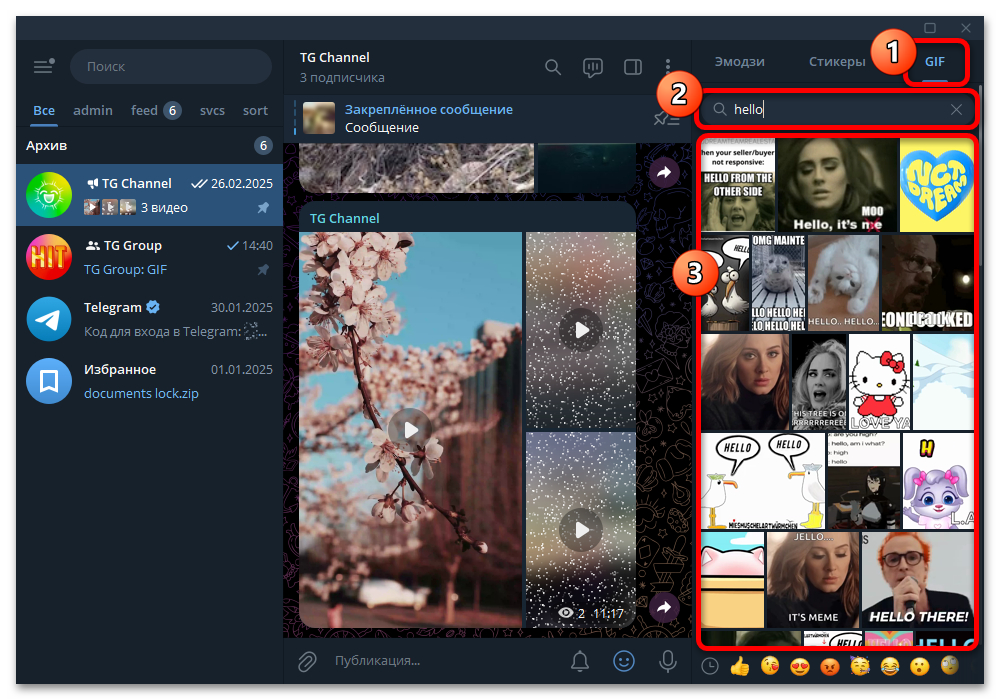
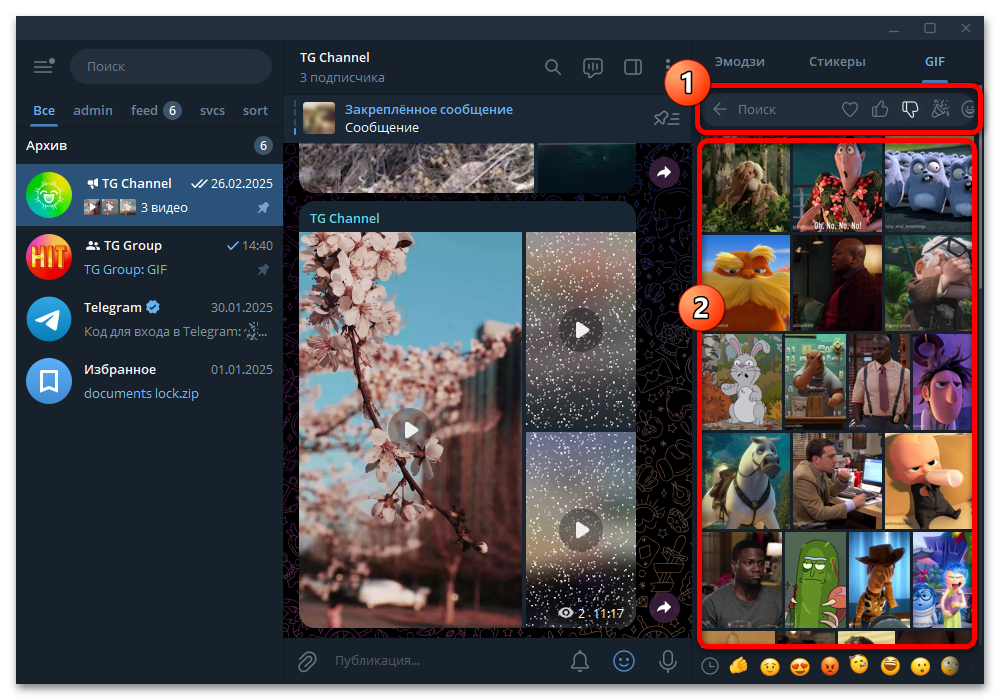
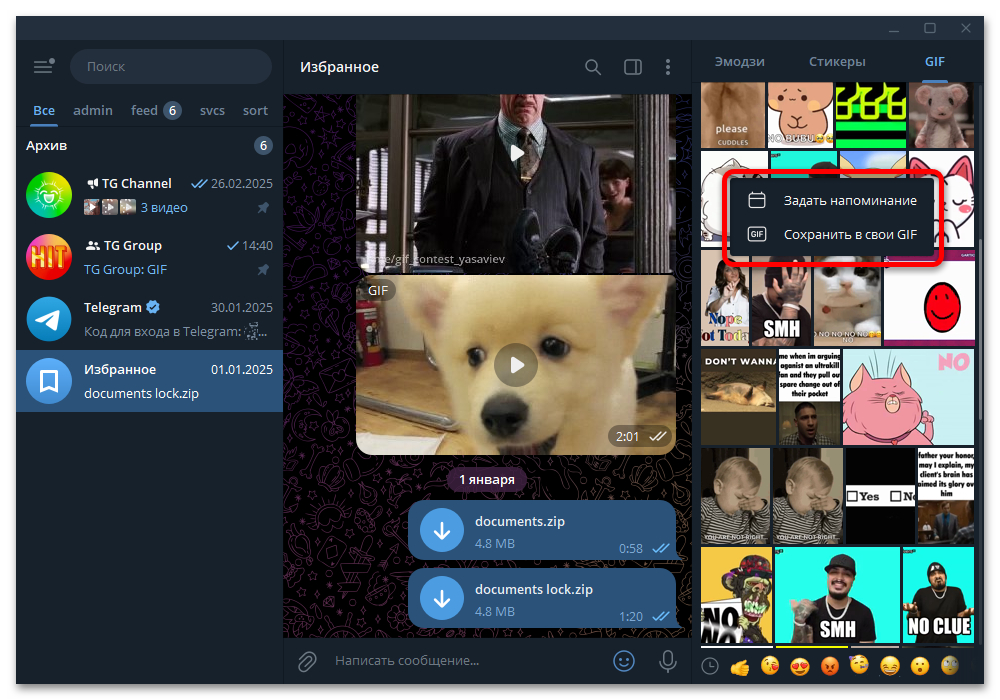
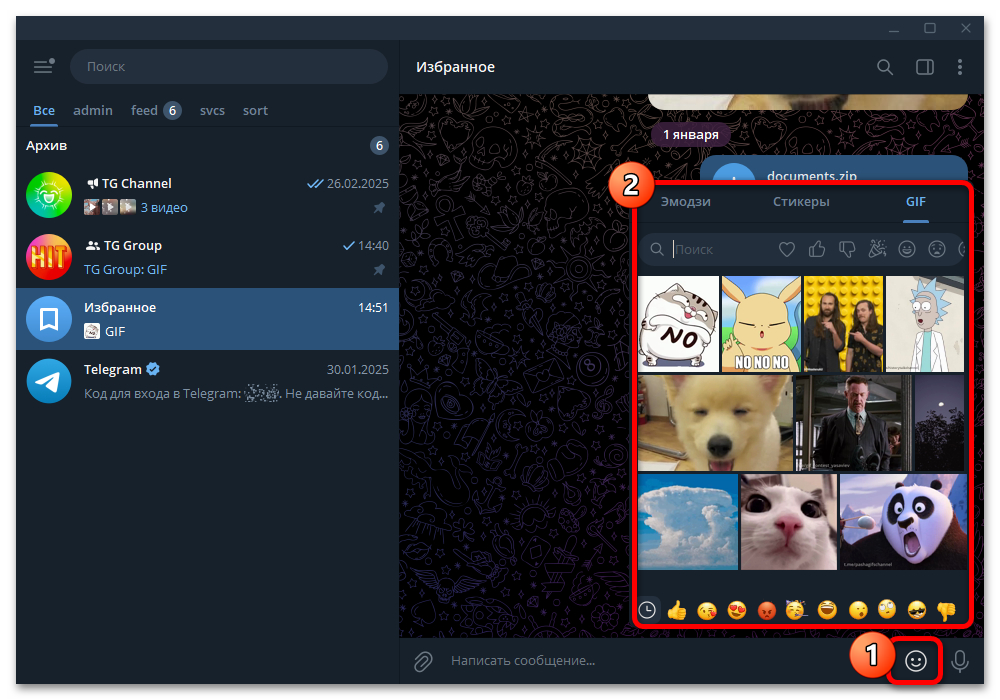
Способ 2: Поиск с использованием бота
Достаточно универсальным решением, если вы не можете найти подходящую гифку встроенными средствами и не хотите использовать внешние ресурсы, может стать поисковой бот. В настоящее время существует множество похожих сервисов, тогда мы в качестве примера рассмотрим только два варианта.
Вариант 1: Tenor GIF Search
- В отличие от многих других ботов, Tenor GIF Search позволяет находить и отправлять гифки по собственному идентификатору. Как правило, необходимо открыть любую переписку, указать «@gif» в поле для сообщения и через пробел ввести краткое описание.
- Отправка файла производится через всплывающее окно по аналогии со стандартным интерфейсом приложения. Сразу после нажатия ЛКМ, гифка появится в истории сообщений. Через контекстное меню при этом можно произвести предварительное сохранение.
- Сами по себе публикации отличаются от использования стандартной библиотеки наличием дополнительной метки в заголовке. При этом воспользоваться ботом напрямую через чат не получится – возможности ограничены поиском по идентификатору и ключевым словам.
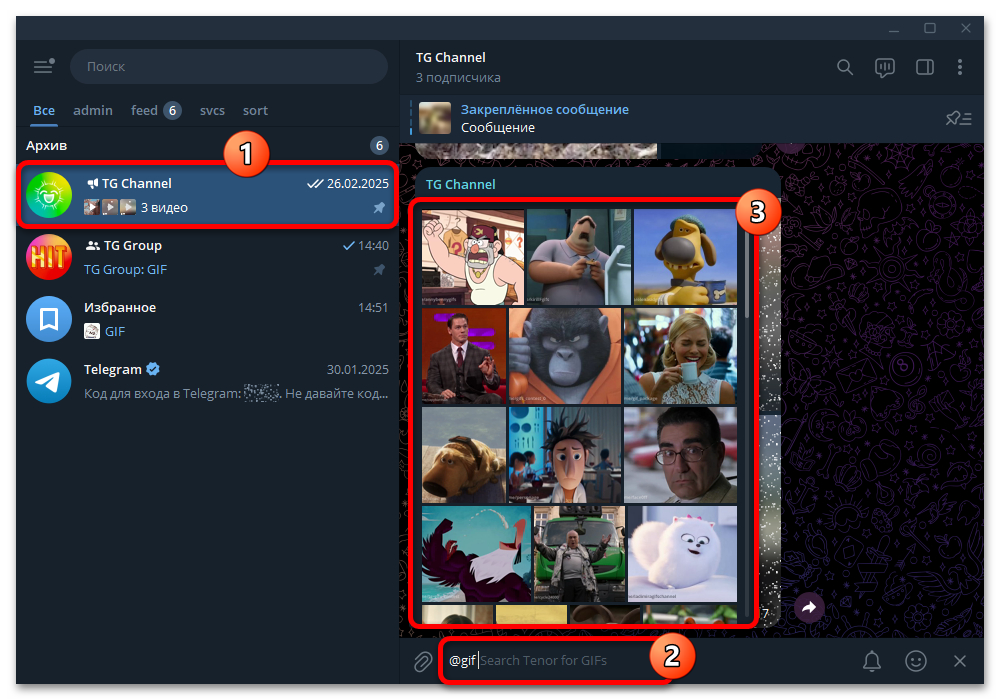
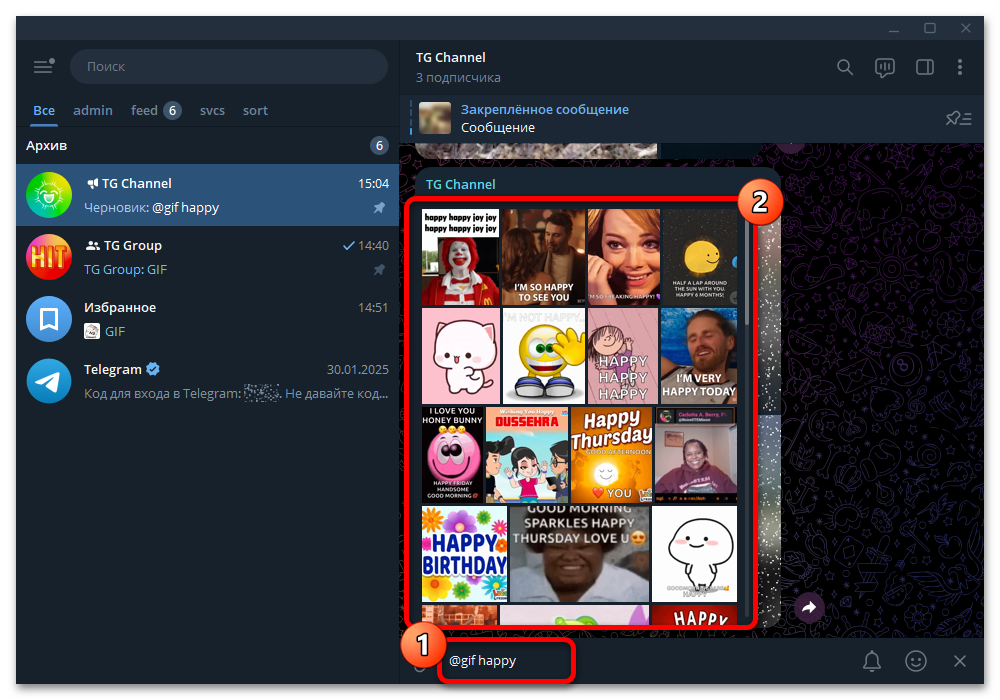
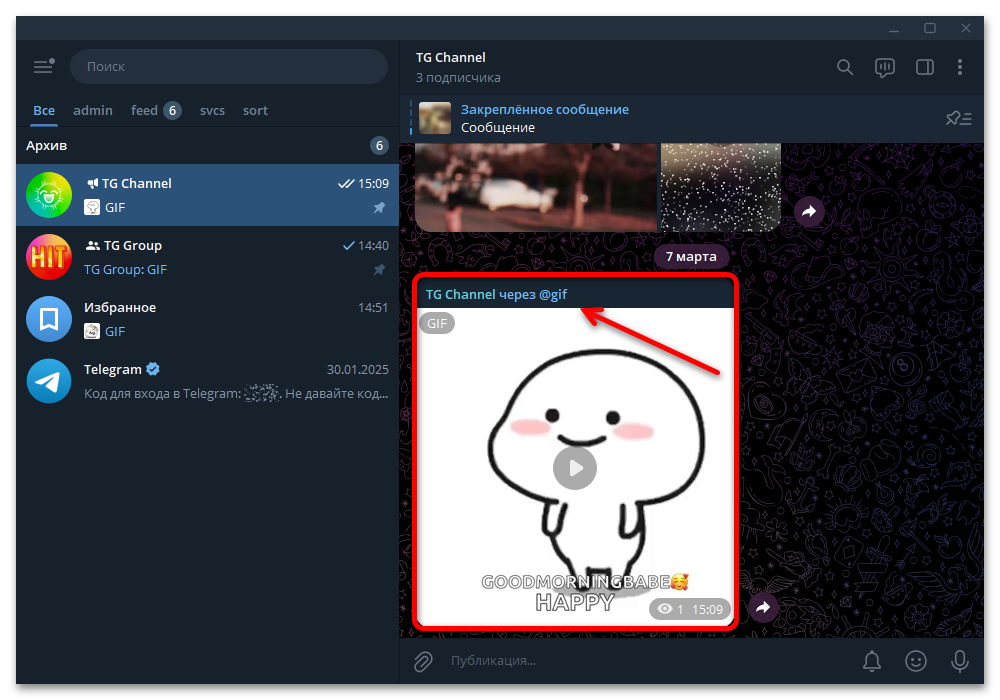
Вариант 2: GIF Finder
- Альтернативой для предыдущего варианта станет «@gifinderbot». Чтобы воспользоваться сервисом, необходимо перейти по прямой ссылке или самостоятельно найти страницу бота в Telegram.
- Нажмите кнопку «Старт» или «Запустить» и во встречном сообщении воспользуйтесь кнопкой «Open in inline mode». Важно также отметить особенности запросов, указанные в рамках соответствующей отмеченной публикации.
- Во всплывающем окне выберите желаемую переписку, чтобы перейти и сразу активировать режим поиска анимаций. Как правило, в будущем можно использовать напрямую уникальный идентификатор по аналогии с предыдущим сервисом.
- Текстовый запрос можно указать через пробел после идентификатора. В качестве вхождений лучше всего подходят англоязычные слова, тогда как при использовании других языков желательно добавить метку «+» и сокращенное буквенное указание языка.
- Как бы то ни было, отправка производится через выбор миниатюры во всплывающем окне. Здесь также можно открыть меню правой кнопкой мыши и настроить отложенную отправку или предварительно сохранить файл анимации в собственную внутреннюю библиотеку.
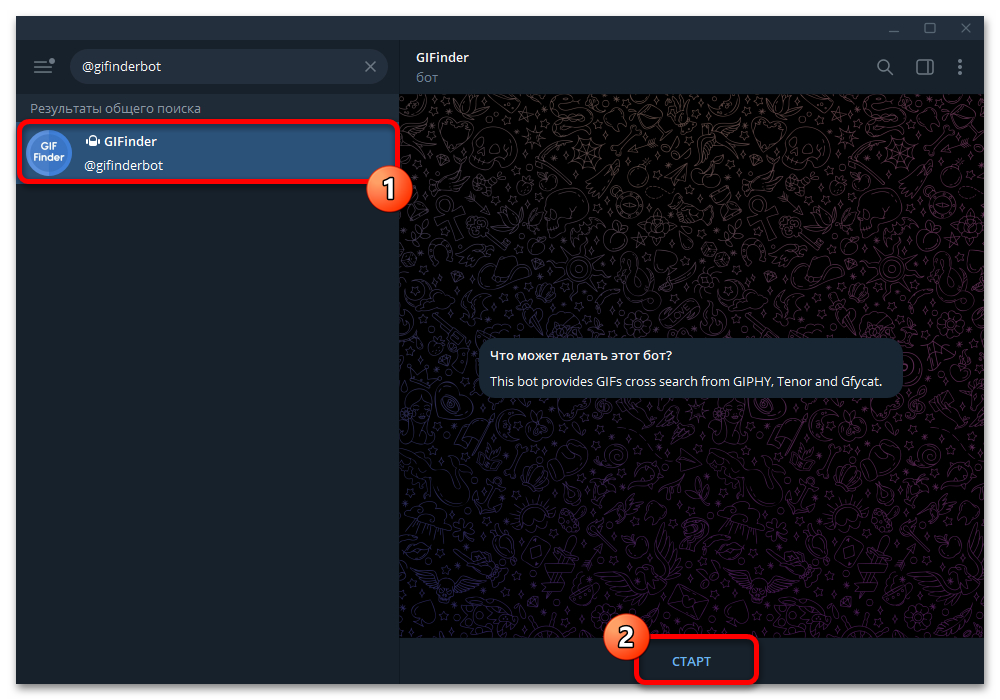
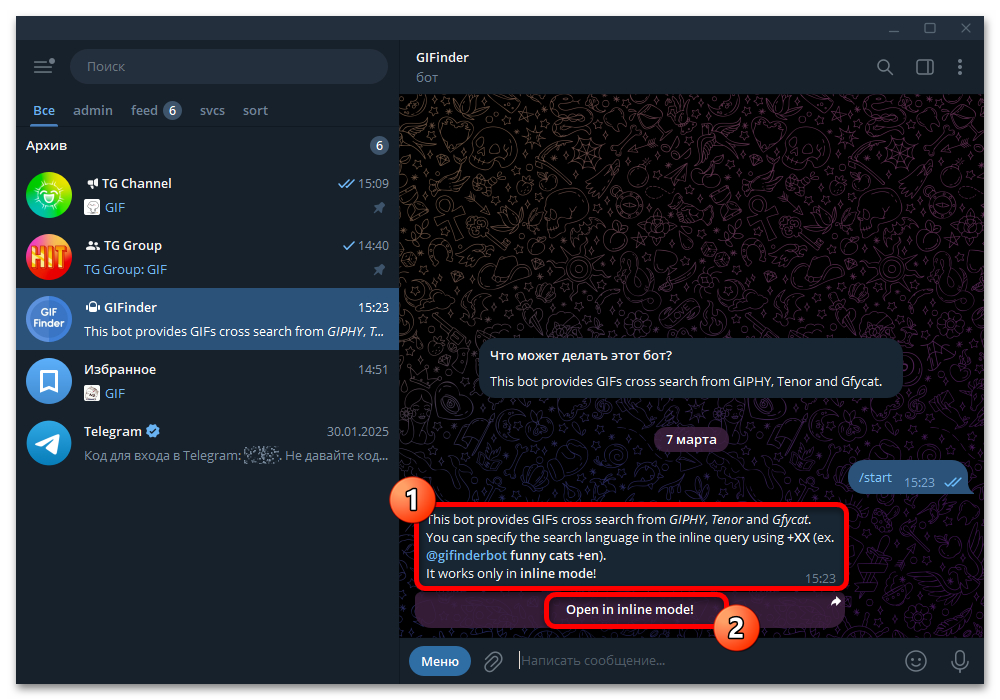
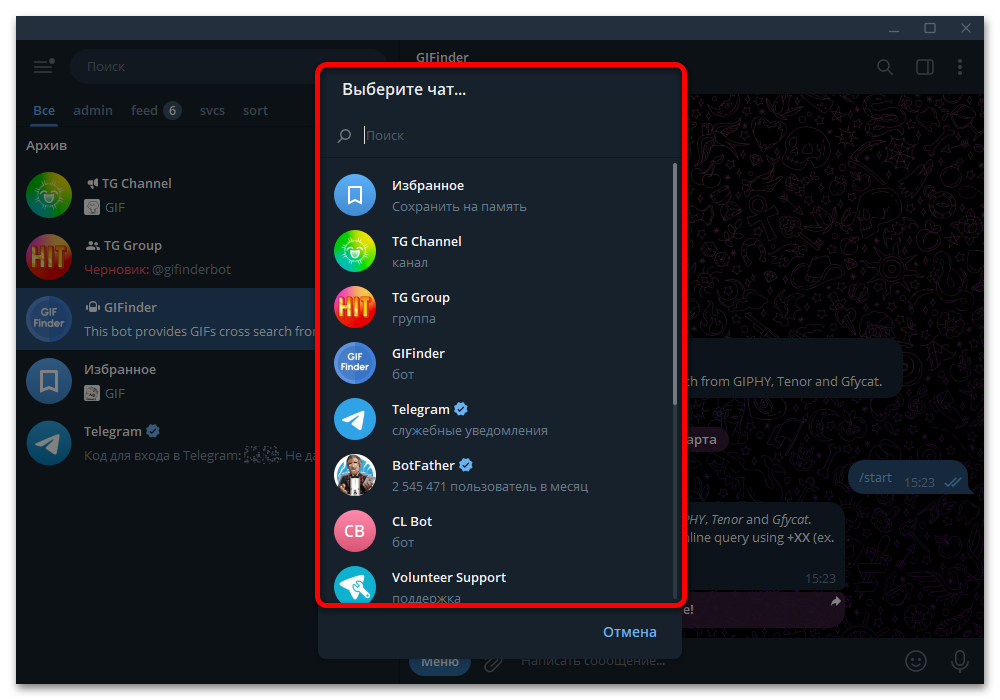
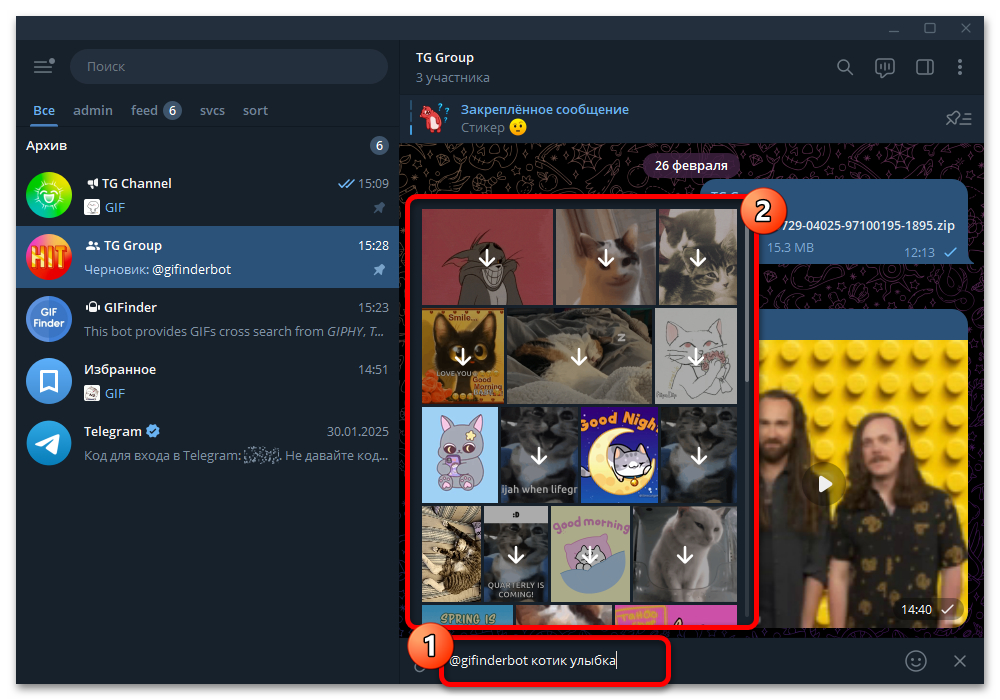
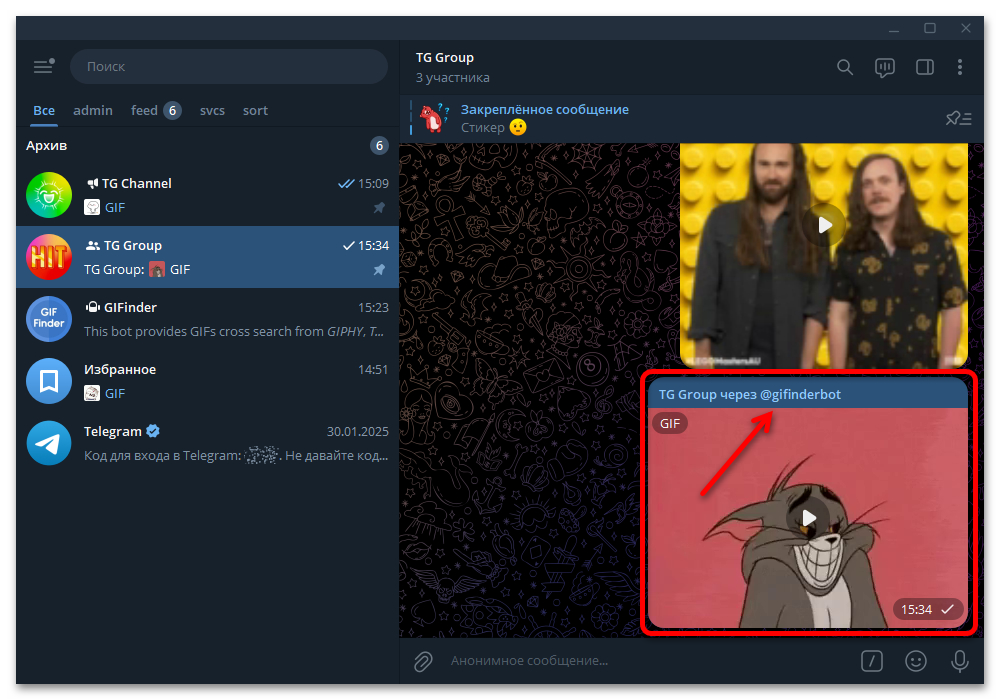
 Наша группа в TelegramПолезные советы и помощь
Наша группа в TelegramПолезные советы и помощь
 lumpics.ru
lumpics.ru



Задайте вопрос или оставьте свое мнение